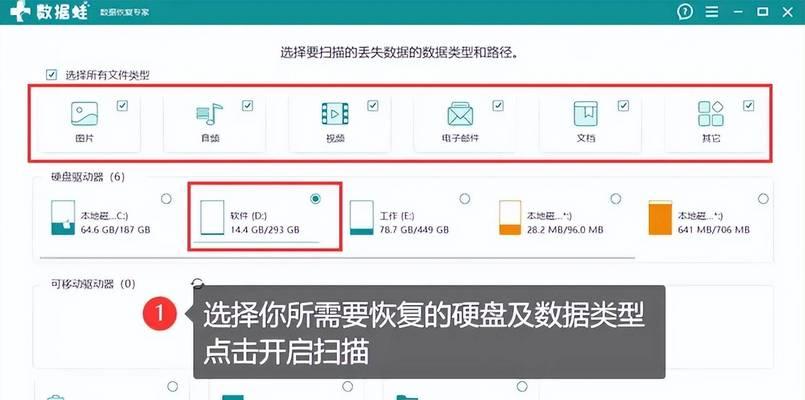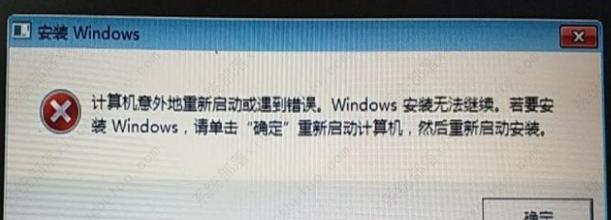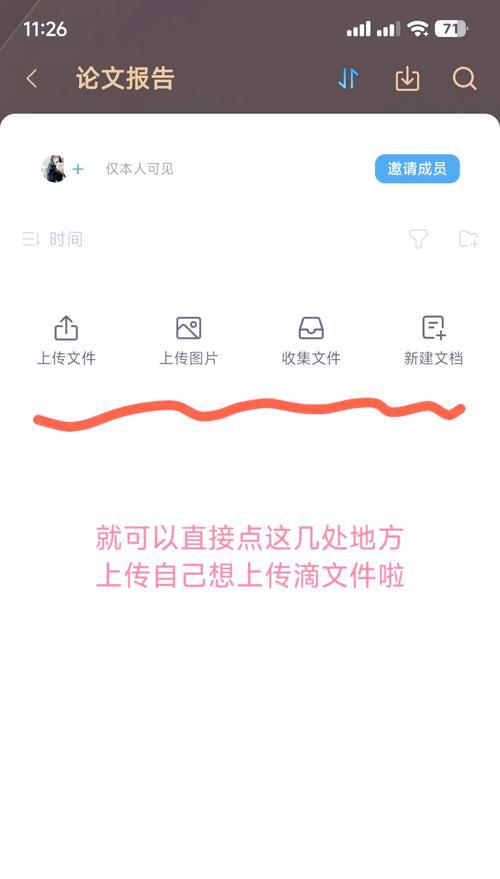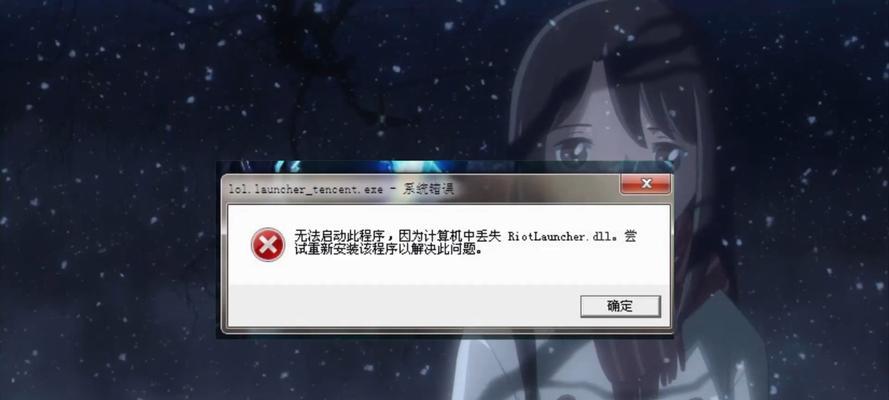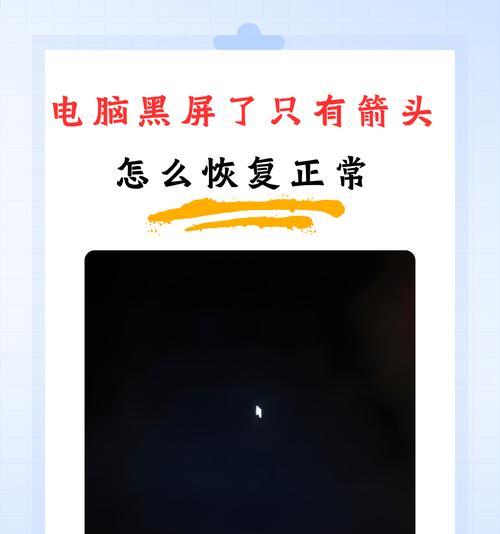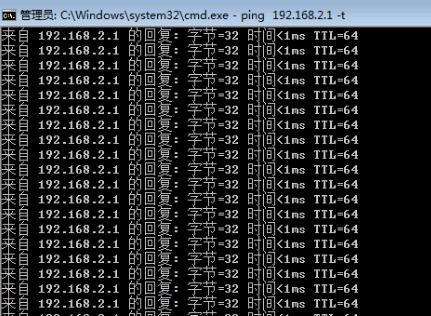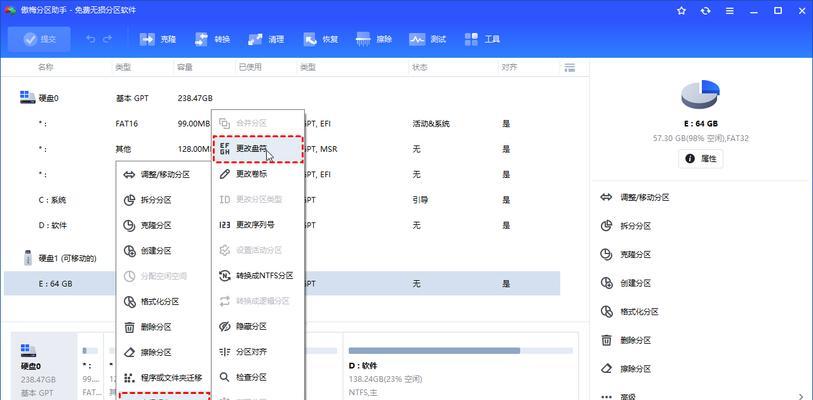电脑无法识别硬盘可能是由于硬件故障、驱动问题或软件错误等多种原因造成的。当我们遇到电脑无法识别硬盘的情况时,不要慌张,可以通过一些方法来尝试恢复数据。本文将介绍如何解决电脑无法识别硬盘的问题,并提供一些常用的数据恢复方法与技巧。
一、检查硬盘连接线是否松动或损坏
如果电脑无法识别硬盘,首先需要检查硬盘连接线是否松动或损坏。可以尝试重新插拔连接线,确保连接紧密稳固。如果发现连接线有明显损坏,需要更换新的连接线。
二、尝试在其他电脑上连接硬盘
如果电脑仍然无法识别硬盘,可以尝试将硬盘连接到另一台电脑上,看是否能够被正常识别。如果在其他电脑上可以正常使用,那么问题可能出在电脑本身,需要检查驱动或软件设置。
三、更新硬盘驱动程序
有时候电脑无法识别硬盘是由于旧的或不兼容的硬盘驱动程序引起的。可以通过设备管理器来更新硬盘驱动程序。打开设备管理器,找到硬盘驱动程序并右键点击,选择“更新驱动程序”,然后选择自动更新驱动程序。
四、检查硬盘管理器
如果电脑无法识别硬盘,可能是因为硬盘没有被分配到一个驱动器号码。可以打开计算机管理工具中的硬盘管理器,查看硬盘是否有分配到驱动器号码。如果没有,可以右键点击硬盘,选择“更改驱动器号码和路径”,然后为其分配一个可用的驱动器号码。
五、使用数据恢复软件
如果以上方法都无法解决问题,可以尝试使用专业的数据恢复软件来恢复数据。有许多数据恢复软件可供选择,如Recuva、EaseUSDataRecoveryWizard等。通过这些软件,可以扫描硬盘并找回被删除或丢失的数据。
六、使用硬盘修复工具
有时候电脑无法识别硬盘是由于硬盘文件系统损坏引起的。可以使用一些专业的硬盘修复工具来修复文件系统。例如,Windows系统自带的chkdsk命令可以扫描硬盘并修复文件系统错误。
七、尝试硬件修复
如果以上方法都无法解决问题,可能是硬盘本身出现故障。这时候,可以尝试将硬盘送修给专业的数据恢复公司进行修复。他们通常有更高级的设备和技术手段来处理硬盘问题。
八、备份重要数据
在电脑出现无法识别硬盘的情况下,为了避免数据丢失,平时应该经常备份重要数据。可以使用外部硬盘、云存储或者其他备份工具来备份数据,以防止数据丢失。
九、定期检查硬盘健康状态
定期检查硬盘健康状态可以帮助我们发现潜在的硬盘问题。可以使用一些硬盘健康检测工具来检测硬盘的运行状态,如CrystalDiskInfo等。
十、避免频繁拔插硬盘
频繁拔插硬盘可能会导致硬盘连接端口松动或接触不良,从而导致电脑无法识别硬盘。我们在使用硬盘时应该尽量避免频繁拔插,以保护硬盘的连接端口。
十一、安装杀毒软件保护系统安全
有时候电脑无法识别硬盘可能是由于病毒或恶意软件感染引起的。安装可靠的杀毒软件,并定期更新病毒库可以保护系统的安全,减少硬盘出现问题的可能性。
十二、检查电源线和电源适配器
有时候电脑无法识别硬盘是由于电源线或电源适配器的问题引起的。可以尝试更换电源线或电源适配器,看是否能够解决问题。
十三、咨询专业人士的建议
如果在尝试以上方法后仍然无法解决问题,建议咨询专业的计算机技术人员或数据恢复专家的建议。他们可能会提供更具体的解决方案。
十四、及时更新操作系统和驱动程序
及时更新操作系统和驱动程序可以修复一些已知的软件错误,提高硬件兼容性,从而减少出现电脑无法识别硬盘的问题的可能性。
十五、
当电脑无法识别硬盘时,我们可以通过检查连接线、尝试在其他电脑上连接硬盘、更新驱动程序、使用数据恢复软件等方法来尝试恢复数据。如果问题依然存在,可以考虑使用硬盘修复工具或送修给专业的数据恢复公司。此外,定期备份重要数据、定期检查硬盘健康状态以及保护系统安全也是避免数据丢失的重要措施。最重要的是,不要慌张,耐心尝试各种方法,相信总能找到解决问题的方法。